ผมได้โพสต์ถึงวิธีการติดตั้ง Vista Service Pack 1 แบบแมนนวลไปแล้วครั้งหนึ่ง (การติดตั้ง Windows Vista Service Pack 1) หลังจากที่ไมโครซอฟท์ได้ออก Vista Service Pack 1 ใหม่ และเมื่อวันที่ 17 กรกฎาคม ที่ผ่านมาไมโครซอฟท์ก็ได้ออก Vista Service Pack 1 เวอร์ชันสำหรับให้บริการอัพเดทผ่านทาง WSUS เซิร์ฟเวอร์ ซึ่งผมได้ทดลองทำการติดตั้งบน Windows Vista Enterprise (x86) โดยขั้นตอนการติดตั้งนั้น ค่อนข้างง่ายกว่าการติดตั้งแบบแมนนวลพอสมควร ก็เลยเก็บมาฝากครับ
หมายเหตุ:
1. ก่อนที่จะทำการอัพเดท Vista Service Pack 1 จากเซิร์ฟเวอร์ WSUS จะต้องทำการคอนฟิก WSUS เซิร์ฟเวอร์เพื่อให้ทำหน้าที่อัพเดท Windows Vista ตามรายละเอียดในเว็บไซต์ การแพตช์ Windows Vista ด้วย WSUS เซิร์ฟเวอร์
2. การติดตั้ง Vista SP1 ผ่านทาง WSUS เซิร์ฟเวอร์ จะมีพฤติกรรมการทำงานตามการคอนฟิก Windows Update ซึ่งในที่นี้คอนฟิกให้ดาวน์โหลดอัตโนมัติแต่ติดตั้งแบบแมนนวล
ขั้นตอนการติดตั้ง Vista Service Pack 1 ผ่านทาง WSUS เซิร์ฟเวอร์
การติดตั้ง Vista Service Pack 1 ผ่านทาง WSUS เซิร์ฟเวอร์ มีขั้นตอนดังนี้
1. ในบริเวณ Notification Area ให้คลิกที่ไอคอน Automatic Update Notifier ดังรูปที่ 1
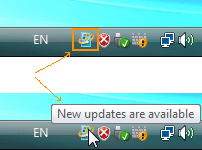
รูปที่ 1 Windows Update Notifier
2. ในหน้าต่าง Windows Update ดังรูปที่ 2 ให้คลิกที่ View available updates (หากไม่ต้องการดูรายละเอียดของอัพเดทที่จะทำการติดตั้ง สามารถคลิกที่ Install Updates เพื่อทำการติดตั้งอัพเดทได้เลย)

รูปที่ 2 Windows Update
3. ในหน้า View available updates ดังรูปที่ 3 ให้คลิกเลือกอัพเดทที่ต้องการติดตั้ง เสร็จแล้วคลิก Install ในที่นี้เป็น Windows Vista Service Pack 1 Standalone (KB936330)- Enfligh, French, German, Japanese, Spanish

รูปที่ 3 View available updates
4. วินโดวส์จะทำการเตรียมติดตั้งอัพเดท (Vista Service Pack 1) ดังรูปที่ 4 จากนั้นจะทำการติดตั้งอัพเดท (Vista Service Pack 1) ดังรูปที่ 5
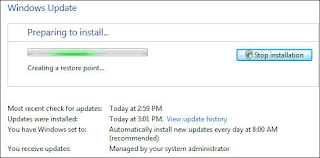
รูปที่ 4 Preparing to install

รูปที่ 5 Istalling updates
5. หลังจากทำการติดตั้งอัพเดทเสร็จ (Vista Service Pack 1) จะได้หน้าต่าง The updates were successfully installed ดังรูปที่ 6 ให้ทำการรีสตาร์ทระบบโดยคลิกที่ Restart now

รูปที่ 6 The updates were successfully installed
6. ในระหว่างการรีสตาร์ทระบบนั้น จะมีการคอนฟิกระบบจำนวน 3 ขั้นตอน และจะมีการรีสตาร์ทระบบอีก 1-2 ครั้ง โดยในระหว่างการทำการคอนฟิกระบบนั้น ห้ามทำการปิดเครื่องโดยเด็ดขาดเพราะอาจทำให้ระบบวินโดวส์เสียหายได้ หลังจากทำการคอนฟิกต่างๆ เสร็จแล้ว และเมื่อยูสเซอร์ทำการล็อกออนระบบจะแจ้งข้อความว่า Installation was succesful ดังรูปที่ 7

รูปที่ 7 Installation was succesful
การตรวจสอบผลการติดตั้ง Vista SP1 ผ่านทาง WSUS เซิร์ฟเวอร์
หลังจากทำการติดตั้ง Service Pack 1 เสร็จแล้ว เมื่อทำการดูข้อมูลของระบบ เวอร์ชันของวินโดวส์วิสต้าจะเปลี่ยนเป็น Service Pack 1 ดังรูปที่ 8

รูปที่ 8 Service Pack 1
ลิงค์ที่เกี่ยวข้อง
• การติดตั้ง Windows Vista Service Pack 1
• การคอนฟิก Windows Vista ให้อัพเดทจาก WSUS เซิร์ฟเวอร์
• การแพตช์ Windows Vista ด้วย WSUS เซิร์ฟเวอร์
Windows Vista Service Pack 1 SP1 Installation WSUS
© 2008 Thai Windows Administrator, All Rights Reserved.











0 Comment:
Post a Comment